Quando si imposta il telecomando Harmony per la prima volta viene chiesto di aggiungere all'account Harmony i dispositivi del sistema di intrattenimento, ad esempio un televisore, un ricevitore satellitare o via cavo, un lettore DVD, un videoregistratore e così via. Il telecomando Harmony è in grado di controllare fino a quattro dispositivi.
Per iniziare a utilizzare il telecomando Harmony 300
1. Accedere a myharmony.com.
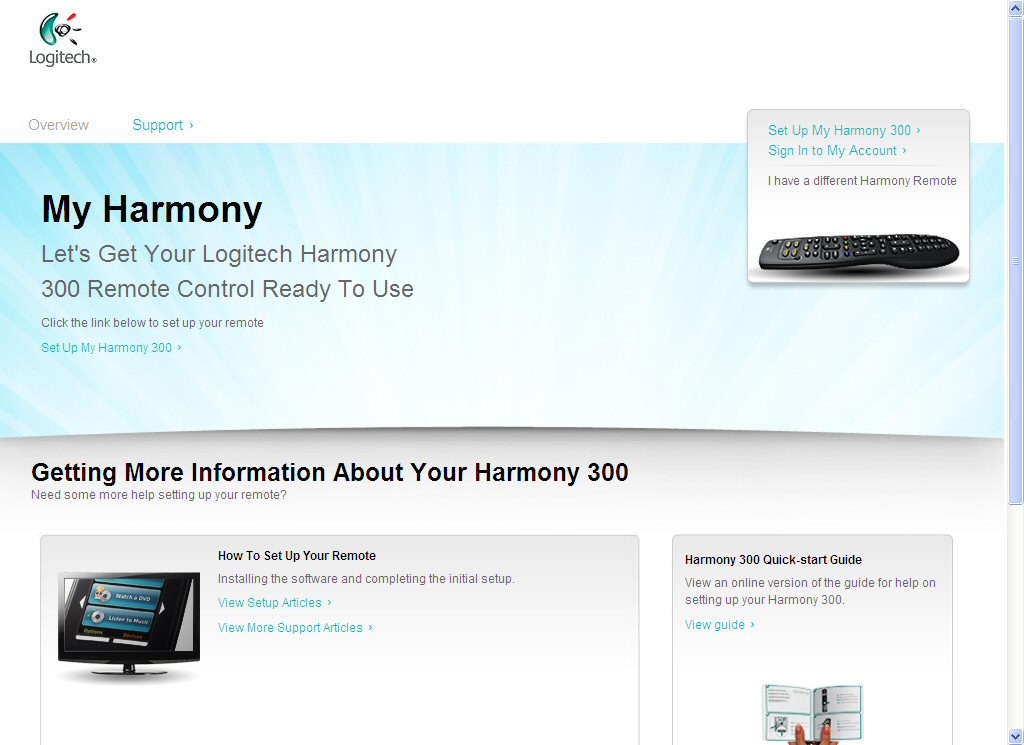
2. Fare clic su Configura Harmony 300.
3. Nella pagina Crea account, immettere le informazioni richieste e fare clic su Avanti.
4. Seguire le istruzioni sullo schermo per installare il software Harmony. Viene visualizzata la pagina seguente.

5. Quando si è pronti ad aggiungere i dispositivi all'account, fare clic su Avanti. Viene visualizzata la pagina seguente.

Prima di poter controllare i componenti del sistema di intrattenimento con il telecomando Harmony è necessario conoscere la marca e il codice modello di ciascun componente che si desidera controllare.
Se ancora non è stato fatto, individuare e annotare la marca e il codice modello di ogni componente del sistema di intrattenimento. Per assistenza su come trovare le informazioni richieste, vedere Articolo numero 360023217854 della Knowledge Base.
6. Una volta annotati questi dati, fare clic su Avanti. Viene visualizzata la pagina seguente.

7. Immettere la marca del primo dispositivo da aggiungere all'account. Mentre si digita viene visualizzato un elenco di voci corrispondenti ai dati immessi. Man mano che si digita, l'elenco diviene sempre più accurato. Continuare a digitare fino a quando viene visualizzata la marca desiderata. A questo punto, fare clic su di esso. Se dopo averla digitata per intero, la marca non viene visualizzata nell'elenco, non preoccuparsi: il dispositivo verrà identificato dopo aver fatto clic su Aggiungi. Per il momento, controllare che la marca immessa corrisponda esattamente a quella del dispositivo.
8. Immettere il codice modello del primo dispositivo che si desidera aggiungere all'account, verificando che il codice modello immesso corrisponda esattamente a quello del dispositivo.
9. Dopo avere immesso la marca e il codice modello, fare clic su Aggiungi. Se i dati immessi corrispondono a una voce del database, viene chiesto di confermare che il codice modello registrato è corretto.

Se per il codice modello immesso non viene trovato un dispositivo corrispondente nel database, vedere Articolo numero 16685 della Knowledge Base.
10. Confermare che il codice modello visualizzato corrisponda a quello del dispositivo. Se il codice modello non corrisponde, fare clic su No per tornare alla pagina precedente e immettere di nuovo i dati. Se corrisponde, fare clic su Sì per continuare. Viene visualizzata la pagina seguente in cui si conferma che il dispositivo è stato aggiunto correttamente all'account e si chiede di aggiungerne altri.

11. Se si desidera aggiungere un altro dispositivo, fare clic su Sì per continuare, quindi ripetere i passaggi da 7 a 10 per aggiungere il dispositivo successivo.
12. Una volta aggiunti tutti i dispositivi desiderati, fare clic su No. Viene visualizzata la pagina seguente.

13. Collegare il telecomando Harmony al computer utilizzando il cavo USB, quindi fare clic su Sincronizza telecomando. Viene visualizzata la pagina seguente in cui è mostrato l'avanzamento della procedura di aggiornamento del telecomando Harmony con le informazioni dei dispositivi.

La sincronizzazione del telecomando Harmony con i dati dell'account può richiedere alcuni minuti. Non scollegare il cavo del telecomando Harmony durante l'aggiornamento, tranne nel caso in cui venga richiesto dal programma. Al termine della sincronizzazione e dell'aggiornamento del telecomando Harmony viene visualizzato il seguente messaggio di conferma.

14. Congratulazioni! L'impostazione del telecomando Harmony è terminata. Fare clic su OK per visualizzare la Home page da dove è possibile personalizzare ulteriormente le impostazioni del telecomando e apportare altre modifiche all'account Harmony.
Nota importante: lo strumento di aggiornamento del firmware non è più supportato o gestito da Logitech. Si consiglia vivamente di utilizzare Logi Options+ per i dispositivi Logitech supportati. Siamo qui per assisterti durante questa transizione.
Nota importante: Logitech Preference Manager non è più supportato o gestito da Logitech. Si consiglia vivamente di utilizzare Logi Options+ per i dispositivi Logitech supportati. Siamo qui per assisterti durante questa transizione.
Nota importante: Logitech Control Center non è più supportato o gestito da Logitech. Si consiglia vivamente di utilizzare Logi Options+ per i dispositivi Logitech supportati. Siamo qui per assisterti durante questa transizione.
Nota importante: l'utilità di connessione Logitech non è più supportata o gestita da Logitech. Si consiglia vivamente di utilizzare Logi Options+ per i dispositivi Logitech supportati. Siamo qui per assisterti durante questa transizione.
Nota importante: il software Unifying non è più supportato o gestito da Logitech. Si consiglia vivamente di utilizzare Logi Options+ per i dispositivi Logitech supportati. Siamo qui per assisterti durante questa transizione.
Nota importante: Il software SetPoint non è più supportato o gestito da Logitech. Si consiglia vivamente di utilizzare Logi Options+ per i dispositivi Logitech supportati. Siamo qui per assisterti durante questa transizione.
Domande frequenti
Non ci sono prodotti disponibili per questa sezione
